iPhoneでWi-Fiが繋がってるはずが繋がらない?原因と対処法は?
アップル社の人気スマートフォン、iPhoneは大容量通信が容易にでき、操作性も非常に高いためここ日本では愛用しているユーザーも多いことで知られています。
また、iOSユーザーと情報共有も簡単にできるため、ビジネスなどの場面でも便利に使える優秀なモバイル端末です。
iPhoneシリーズの強みはインターネット接続ですので、通信料をなるべく節約するためフリーWi-Fiなどの環境を探されることも多いでしょう。
しかし、iPhoneがWi-Fiの電波を受信している表示が出ているにも関わらず「Wi-Fiが繋がってるのに繋がらない」という状況で困った経験はありませんか?
これはiPhoneの画面にはWi-Fiアイコンが点いているのにもかかわらず、インターネットへと接続できない状況です。
インターネットを使用したい場面でこの状況はとても厳しいですよね。
正常につながっていることを示すアイコンが点いているのにWi-Fiへと接続できないという状況の原因、対処法についてしっかりと覚えておくことをおすすめします。
繋がってるはずが繋がらない!?Wi-Fiの原因は?
iPhone端末には扇形のWi-Fiのアイコンがついているのにも関わらず、「インターネットに接続できません」などエラーメッセージが出た場合には、
考えられる原因がいくつかあります。これらを確認しておくと正常に接続するための対策ができますので、以下のような点を確認してみましょう。
□Wi-Fiルーター側に原因がある?
ご自宅やオフィスに置いてあるWi-Fiルーターが原因となっている場合がほとんどです。
ルーター自体の故障も考えられますね!
また、Wi-Fiルーターと電話回線を接続している場合には、接続方法を根本的に間違えているためインターネットにつながらないということも考えられます。
特にアパート、マンションタイプのLAN配線型Wi-Fiの場合には注意が必要です。
□プロバイダーの障害
ルーター側は正常に動作していても、プロバイダーの障害によりレスポンスが届かないというケースも考えられます。
この場合、ユーザー側からはどうすることもできませんので、プロバイダーの障害が解消されるまではインターネットに接続できないと捉えておきましょう。
フリーWi-Fiを提供する場に移動するなどの対策を講じるとよいでしょう。
□インターネット接続が集中している
土日祝の夜間~深夜の時間帯はインターネット接続をするユーザーが増えるタイミングとなります。
一つのアクセスポイントに接続している端末やルーターが増加すると、レスポンスにも時間がかかってしまいます。
また、プロバイダー側によって接続制限をかかる場合もありえます。
動画の再生、ダウンロードなど大容量の通信を行いたい場合は、待ち時間が長くなっていることも考えられますね。
□接続制限、契約上の問題
ポケットWi-Fiルーターに代表される携帯型Wi-Fiは、契約時に1ヶ月あたりに接続できるデータ利用の総容量が決まっている場合があります。
定額制のプラン加入している場合には、契約した容量を超えてしまうと「Wi-Fiに繋がっているのに繋がらない」という状況に陥ることもあります。
追加チャージをしないとその月内はルーターに接続できなくなるか、通信速度が遅くなってしまう可能性があります。
Wi-FiがiPhoneに繋がってるのに繋がらない場合の対処法は?
Wi-Fiの電波をiPhoneがしっかりと認識しているにも関わらず、インターネットをWi-Fiで使えないというのは大きなストレスとなります。
その場合、以下のようなWi-Fiが繋がっているのに繋がらない場合の対処法を試してみると良いでしょう。
難しい対処は不要ですので、困ったときにはぜひ試してみてください。
□Wi-Fiルーターをリセット、再起動する
ご自宅のWi-Fiが不調だと感じた場合は、Wi-Fiルーターの電源を一度オフにしてから再び入れなおすことをお勧めします。
機種によっては静電気が発生してしまう可能性もあるため、一旦Wi-Fiルーターの電源コンセントを抜いて、30秒程の間をおいてからコンセントを入れ、電源をつけると良いでしょう。たいていの場合はこの手法で解決できるでしょう。
Wi-Fiルーターの接続先を変更する
Wi-Fiルーターは、一般的に2GHzと5GHzの電波帯の受信ができます。
2GHz帯はさまざまな通信機器で採用されている電波帯なので、渋滞を引き起こしやすく速度低下や繋がらない状態を作りやすいです。
5GHzはまだ電波の割り当てが少ないため、通信しやすい傾向にあります。
2GHzで受信しているなら、5GHzへ接続先を変更してみましょう。
ただし電波が不安定で、家の中でも電波が届きにくくなる可能性があるので注意してください。
□Wi-Fiルーターの設定を再確認してみよう
Wi-Fiルーターを無線ではなく一部を有線にして接続しているというケースもあります。
特に、ルーターが必要となるアパートタイプのWi-Fiの場合や、安定した通信をするためにルーターとパソコンを有線で直接つないでいる場合は要注意です。
対応したケーブルを使用していないなどして、インターネットに正常に接続できない可能性があるからです。
困った時は取扱説明書を再度確認して、設定、接続の面で根本的な間違いがないか確認してみましょう。
□iPhoneを再起動させる
iPhone側の不具合が原因となり、インターネットへと正常に接続できないという可能性も否めません。
最も簡単な対処方法はiPhone端末を再起動させてみることです。
一旦iPhoneがリセットされた後にWi-Fiの接続環境が再構築されますので、繋がりやすくなるでしょう。
ルーターの電源のオンオフだけでは解決できなかった場合に試してほしい方法です。
□iPhone端末が「機内モード」になっていないかを確認する
iPhone端末には「機内モード」というものがあります。
これは、飛行機内でスマートフォンの通信をシャットアウトするためのモードです。
機内モードにすると、データ通信、Wi-Fi、GPSなどさまざまな機能が利用できなくなります。
Wi-Fiに繋がらない場合は、この機内モードになっていないかを確認しましょう。
また、機内モードを一度ONにしてからOFFにすると、「Wi-Fiに繋がってるのに繋がらない」という状況を改善できることもあります。
□iPhoneのソフトウェアアップデート
iOSのバージョンが古すぎる場合、Wi-Fiに接続しにくくなる場合があります。
アップデート情報があるなら、アップデートを試してみるとよいでしょう。
アップデート後にiPhoneを再起動させることで、安定してWi-Fiにつながることがあります。
□古いiPhoneかを確認しよう
最近のWi-Fiルーターは新規格となる「Wi-Fi 6(IEEE802.11ax)」に対応した機種が多くなっています。
しかし、iPhone端末自体がこのWi-Fi 6(IEEE802.11ax)に対応していない場合、それが原因で通信できないというケースも考えられます。
お手持ちのiPhoneがiPhone11シリーズ以前の機種の場合には、機種が古すぎてWi-Fi接続が不安定になっているという可能性も考えられます。